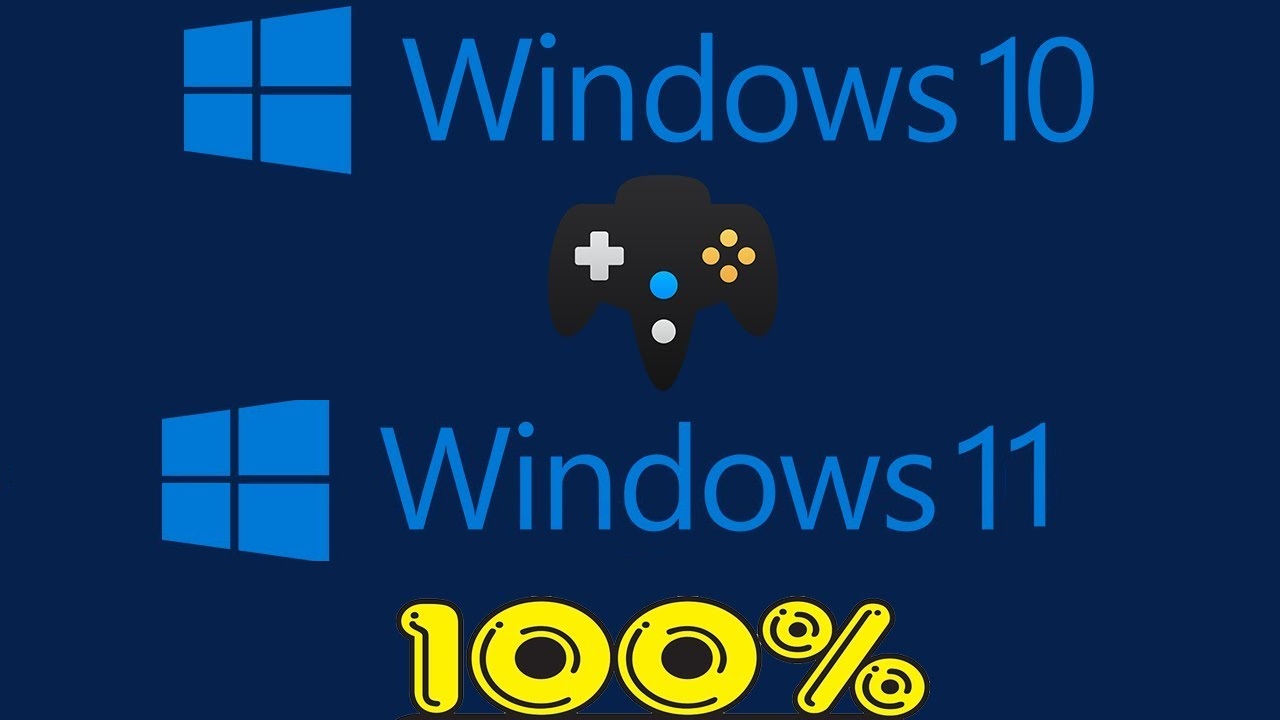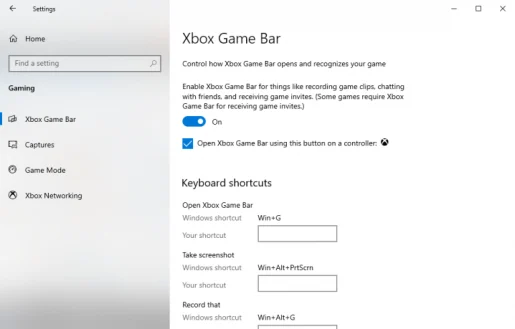Cara ngrekam game ing Windows 10 utawa Windows 11 nganggo Xbox Game Bar
Kepiye cara ngrekam game ing Windows 10?
Mangkene carane ngrekam game ing Windows 10:
- Main game bar ( Tombol Windows + G ) nalika main game.
- tunyuk ndhaftar tombol kanggo miwiti ngrekam.
- Yen wis rampung, pencet " mateni " kanggo ngrampungake registrasi.
Pengin ngrekam video game ing Windows 10 utawa Windows 11? Apa sampeyan pengin nyoba ngrekam game minangka hobi anyar, utawa pengin nyoba streaming game profesional, ora ana wektu sing luwih apik kanggo dadi tukang game.
Iki dibuktekake dening pasar global kanggo video game kanthi dodolan taunan watara $ 134.9 milyar - angka saka 2018. Volume samesthine bakal tuwuh luwih akeh nganti saiki. Nyatane, miturut Statista, regane pasar samesthine bakal tekan $ 268.82 milyar ing taun 2025.
Untunge ، Dadi pangguna Microsoft ، Sampeyan duwe pilihan sing tepat kanggo ngrekam game ing Windows.
Rekam urutane critane game nganggo Xbox Game Bar
Xbox Game Bar minangka alat gratis saka Microsoft sing mbantu sampeyan ngrekam game kanthi lancar saka latar mburi. Dikenalake karo Windows 10 ing taun 2016, Microsoft wis ngowahi Xbox Game Bar dadi overlay lengkap wiwit taun 2019, kaya sing dibahas ing salah sawijining kiriman sadurunge.
Kajaba saka layanan rekaman game, sampeyan uga bisa njupuk gambar lan ngaktifake sing disebut Game Mode - setelan Windows tartamtu sing nambah pengalaman game Windows.
Sadurunge pindhah menyang rekaman game, priksa manawa sampeyan wis nyetel setelan sing cocog dhisik; Iki bakal mbantu nambah pengalaman sakabèhé saka rekaman. Mangkene sing kudu sampeyan lakoni:
- Mbukak app Setelan Windows ( Tombol Windows + I ).
- Pindhah menyang bagean game ing dhaftar Setelan .
- Goleki game bar xbox Kaya sing kapacak ing ngisor iki.
Sampeyan bisa ngapusi setelan rekaman game nalika sampeyan ana ing bagean Xbox Game Bar. Kanggo miwiti, ngalih bagean Ngrekam ing latar mburi nalika muter game Yen dipateni. Sampeyan bisa ngowahi macem-macem fitur sing dikarepake.
Ana uga trabasan keyboard sing beda-beda ing kene, sing bisa sampeyan simpen mengko kanggo ngoptimalake Xbox Game Bar.
Kanggo nyetel utawa mriksa setelan keyboard ing Windows 11, bukak Game Bar nggunakake Windows Key + G, banjur bukak alat Setelan.
Kanggo ngrekam game Windows nggunakake Xbox Game Bar, tindakake langkah iki:
- Klik ing Tombol Windows + G Mbukak bar game nalika sampeyan lagi ing game.
- tunyuk ndhaftar tombol kanggo miwiti ngrekam. Menu registrasi cilik bakal katon ing sisih.
- klik ing tombol dipateni Ngrekam (lambang kothak) kanggo mungkasi ngrekam layar.
- Yen game PC layar wutuh, tutul Tombol Windows + Alt + G Kanggo miwiti prosedur registrasi
Sawise sampeyan wis rampung ngrekam urutane critane game, sampeyan bisa ngakses rekaman saka folder klip video , Ing bagean Snapshots .
Rekam urutane critane game ing Windows 11 nganggo Xbox Game Bar
Playing lan muter video game wis tau dadi luwih gampang, minangka akeh perusahaan teknologi utama kayata Google Lan Apple njupuk cara kita muter.
Lan karo Xbox Game Bar ing kothak piranti sing dibangun ing Windows, sampeyan saiki ora kudu nyimpang menyang piranti pihak katelu liyane kanggo kabutuhan rekaman game.